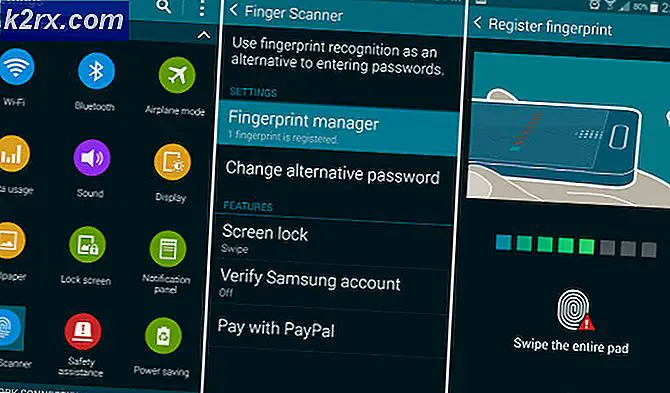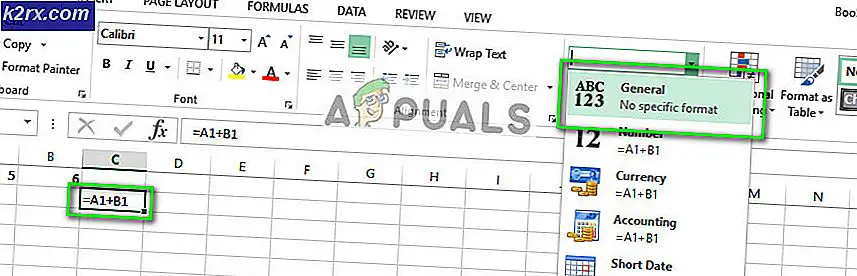Hur förhindrar jag ändringar av favoriter på Microsoft Edge?
Microsoft Edge erbjuder en funktion för att lägga till favoriter eller bokmärken i favoritfältet och andra mappar. Det ger också alternativ för att redigera, kopiera, klippa ut eller ta bort favoriter från webbläsaren. Som administratör kan du dock inaktivera tillägg och redigering av favoritfältet för andra användare. Detta kan också tillämpas i en organisation där de anställda inte ska göra några ändringar av favoriterna som lagras i Edge. I den här artikeln visar vi metoder genom vilka du enkelt kan inaktivera redigeringen för favoriterna i Microsoft Edge.
Metod 1: Använda registerredigeraren
Windows-registret är en hierarkisk databas som innehåller all information och inställningar för operativsystemet och applikationerna. Om inställningen redan är konfigurerad finns värdet redan i registret. Men om inställningen inte är konfigurerad ännu, måste användaren skapa den saknade nyckeln och värdet för den specifika inställningen. Du kan också skapa en säkerhetskopia av registret innan du gör några nya ändringar i registret. Redigering av favoriterna kan inaktiveras genom att följa nedanstående steg noggrant:
Notera: Inställningen kan konfigureras för både Nuvarande användare och Nuvarande maskinkupor. Banan kommer att vara densamma, men bikuporna kommer att vara annorlunda.
- tryck på Windows och R på tangentbordet för att öppna Springa dialog. Skriv sedan “regedit”I rutan och tryck på Stiga på för att öppna Registerredigerare. Om du uppmanas av UAC (Användarkontokontroll) och välj sedan Ja alternativ.
- I fönstret Registerredigerare måste du navigera till följande sökväg:
HKEY_LOCAL_MACHINE \ SOFTWARE \ Policies \ Microsoft \ Edge
Notera: För den äldre versionen av Microsoft Edge kommer sökvägen att vara “HKEY_LOCAL_MACHINE \ Software \ Policies \ Microsoft \ MicrosoftEdge \ Favorites“.
- Om Kant nyckel saknas, skapa den genom att högerklicka på Microsoft och välj Ny> Nyckel alternativ. Byt namn på nyckeln som “Kant“.
- Högerklicka på den högra rutan och välj Nytt> DWORD (32-bitars) värde alternativ. Byt namn på detta värde som “EditFavoritesEnabled“.
Notera: För den äldre versionen kommer värdets namn att vara “LockdownFavorites“. Banan kommer också att vara annorlunda. - Öppna värdet genom att dubbelklicka på det och ändra värdedata till 0.
- När du är klar med dessa steg, se till att du starta om systemet för att tillämpa ändringarna. Detta inaktiverar redigeringen för favoritfältet i Microsoft Edge.
- Du kan också Gör det möjligt det tillbaka av avlägsnande värdet eller ändra värdedata till 1.
Metod 2: Använda Local Group Policy Editor
Group Policy Editor är en annan alternativ metod för denna inställning i Microsoft Edge. Ibland kräver den senaste applikationen de senaste policyinställningarna. Om du använder nya Microsoft Edge måste du ladda ner de senaste policyfilerna enligt nedanstående steg. Det är därför det kommer att kräva några extra steg jämfört med Registry Editor-metoden. Men om du använder den gamla (äldre) versionen av Microsoft Edge måste du använda den redan befintliga policyinställningen.
För den äldre versionen av Microsoft Edge, gå till följande sökväg i Local Group Policy Editor “Datorkonfiguration \ Administrativa mallar \ Windows-komponenter \ Microsoft Edge \“. Du kan också kontrollera kategorin Användarkonfiguration.
Notera: Om du använder Windows 10 Home-operativsystemet, vänligen hoppa den här metoden. Det beror på att Group Policy Editor inte är tillgänglig i Windows 10 Home-utgåvan.
- Besök Microsoft-webbplatsen, välj versionsinformation för Microsoft Edge och klicka på FÅ POLITIKFILER för att ladda ner de senaste policyfilerna.
- Extrahera den nedladdade filen till en mapp med hjälp av WinRAR Ansökan.
- Öppna mappen och navigera till “MicrosoftEdgePolicyTemplates \ windows \ admx”Plats.
- Nu kopiera den “msedge.admx”Och”msedge.adml”Filer och klistra dem i ”C: \ Windows \ PolicyDefinitions" mapp.
Notera: Språkfilen (msedge.adml) finns i språkmappen.
- Se till att omstart systemet för att se de nya inställningarna i Group Policy Editor.
- Håll Windows och tryck på R för att öppna Springa dialogrutan för kommandot. Skriv sedan “gpedit.msc”I rutan och tryck Stiga på. Detta öppnar Lokal grupppolicyredaktör.
- Navigera till följande inställning i fönstret Local Group Policy Editor:
Datorkonfiguration \ Administrativa mallar \ Microsoft Edge
- Dubbelklicka på inställningen ”Tillåter användare att redigera favoriter”Och det öppnas i ett annat fönster. Då måste du ändra växlingsalternativet från Inte konfigurerad till Inaktiverad.
- Klicka på Tillämpa och Ok för att spara ändringarna. Detta inaktiverar redigeringen för favoritfältet i Microsoft Edge.
- Du kan alltid Gör det möjligt tillbaka det genom att ändra växlingsalternativet till Inte konfigurerad eller Aktiverad.